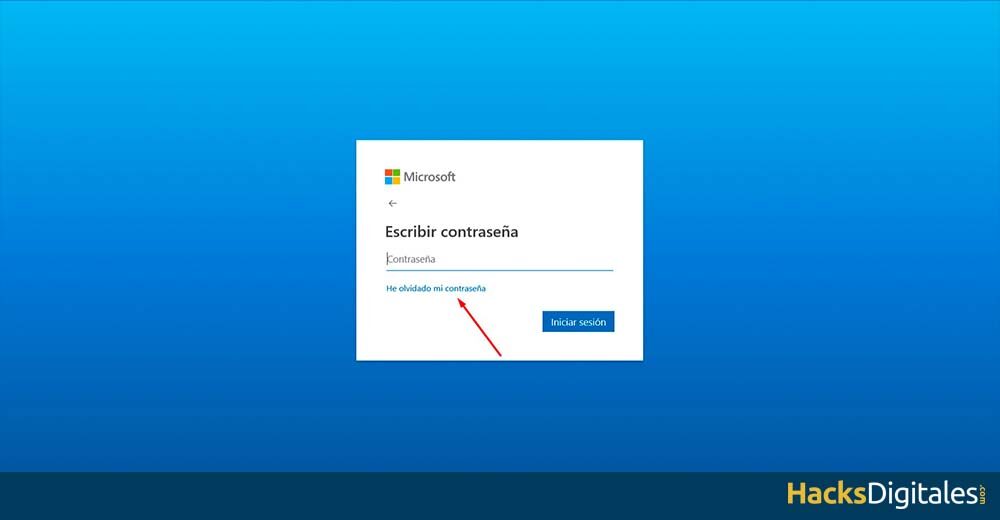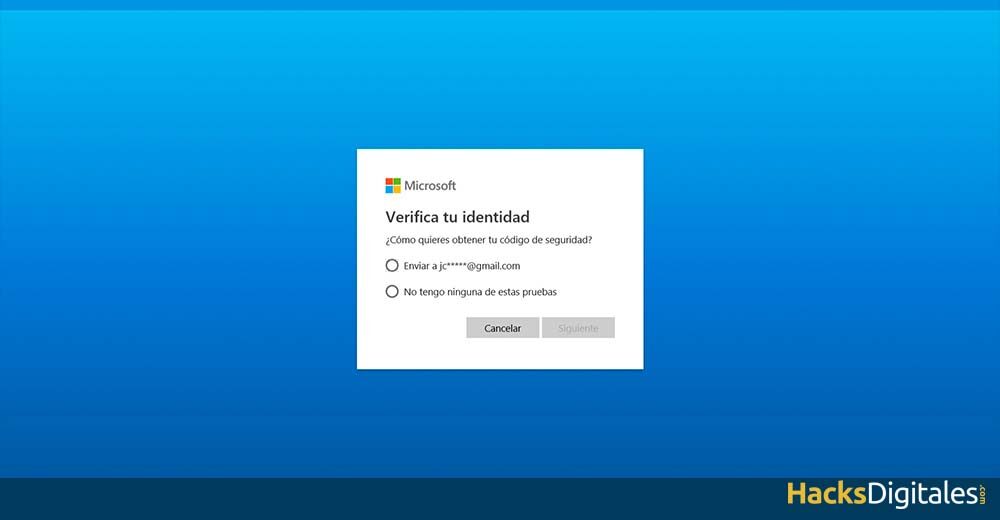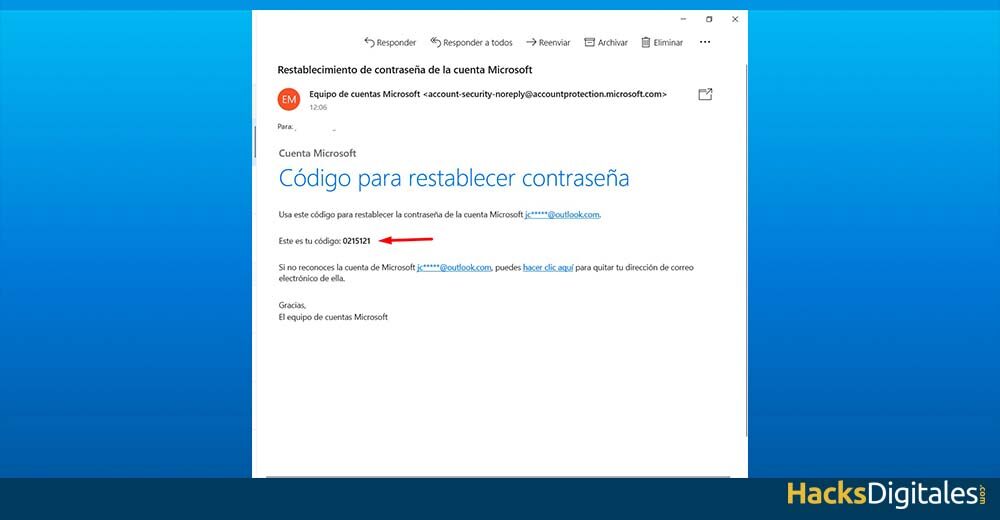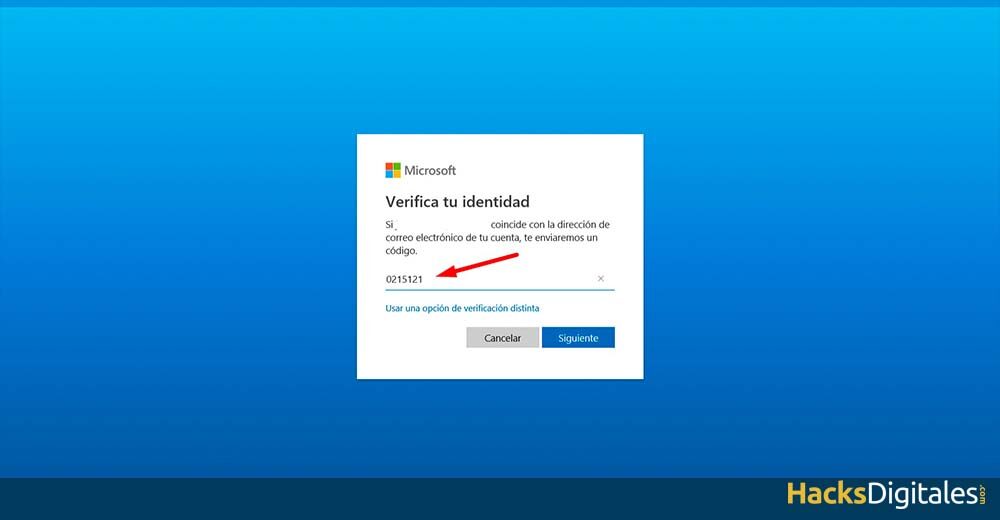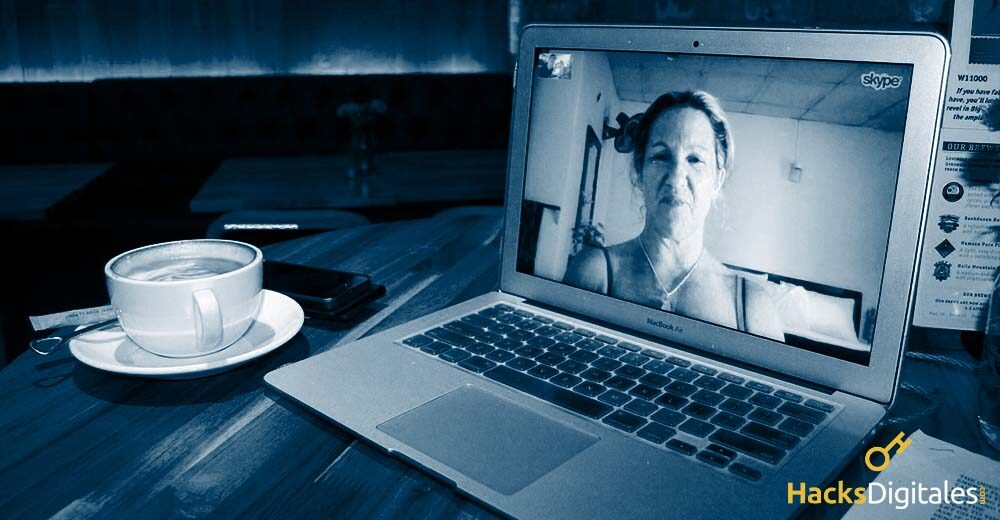
Necesitas conectarte urgentemente a Skype, ingresas tu usuario normalmente y cuando vas a la contraseña … ¡No la recuerdas! Abriste la cuenta hace tanto tiempo que no la recuerdas o la has cambiado varias veces y ni siquiera recuerdas cuál fue la última. Pues mantén la calma y presta atención al siguiente artículo para que puedas resetear tu contraseña sin sufrir en el intento.
Pasos para recuperar rápidamente la contraseña de Skype
- Abre el programa instalado en su computadora.
- Cuando la opción de Acceso selecciónelo y luego verá los campos vacíos para ingresar el nombre de usuario y la contraseña.
- Encuentra la opción para Restablecer su contraseña. Esto está en el mismo cuadro al final de la palabra contraseña. Lo verás fácilmente, una vez que lo ubiques, selecciónalo para continuar.
- Cuando haga clic allí, el sistema le proporcionará un campo para completar con su dirección de correo electrónico (que utilizó al momento de crear su cuenta), luego verá la opción para obtener la contraseña.
- El equipo de Skype le pedirá el correo electrónico para verificar que es usted quien realiza el cambio. Te enviarán un correo electrónico con un código secreto necesario para poder restablecer la contraseña, por lo que es preferible que proporciones una dirección de correo electrónico que esté abierta en ese momento.
- Una vez que hayas recibido el correo electrónico con el código, debes ingresarlo en el campo que aparece en Skype. Tenga en cuenta que, en ocasiones, estos mensajes no estarán visibles en su bandeja de entrada. Si no lo ve, eche un vistazo a la parte «SPAM» o «spam». Probablemente esté en una de las dos bandejas.
- Al seleccionar el enlace, se abrirá una página en la que aparecerán sus datos, como el correo electrónico y el usuario. Debe escribir la nueva contraseña en el campo indicado y volver a escribirla en el campo de confirmación. Luego seleccione la opción cambiar la contraseña para completar el proceso. La contraseña consta de 8 caracteres.
- Haga clic en la opción «siguiente» para finalizar el procedimiento.
- En este punto habrás completado el proceso y el equipo de Skype te informará que ahora puedes ingresar a tu cuenta de nuevo sin problemas.
- Ahora verifica que todo ha salido correctamente ingresando a tu cuenta con la nueva contraseña que acabas de establecer.
¿Cómo recuperar la contraseña de Skype sin necesidad de una dirección de correo electrónico?
Hay usuarios que por una razón u otra quieren recuperar su contraseña sin insertar un correo electrónico y sin que se les envíe el enlace de confirmación. Bueno, este procedimiento es posible, sin embargo, es más complicado que el anterior.
Si quiere hacerlo de esta manera, debe póngase en contacto con el equipo de soporte de Skype directamente y explica las razones por las que prefieres proceder de esta forma, ten en cuenta que no es habitual para estos procesos.
Esta opción es muy útil especialmente para aquellas personas que abrieron su cuenta de Skype hace mucho tiempo y ya no usan el correo electrónico que proporcionaron en ese momento.
Si eliges este método porque no encuentras otro camino y no quieres abrir una cuenta diferente sino permanecer en esta, debes ingresar a la página oficial de Skype y buscar la opción de «Soporte de Skype». Algunos usuarios logran recuperar su contraseña automáticamente usando este enlace, sin tener que explicar los motivos al personal de Skype.
Consejos importantes
- Al realizar este procedimiento, debe tener un buena conexión a internetDe lo contrario, será muy difícil seguir adelante. Recuerda que son una serie de pasos que hay que seguir uno tras otro y no puede haber riesgo de que la página se bloquee por no tener una buena conexión.
- No dejes pasar más de seis horas una vez hayas recibido el enlace al correo electrónico, de lo contrario, caducará y tendrás que volver a iniciar el proceso desde cero, ya que se trata de un código temporal.
- Piense detenidamente en una contraseña que pueda recordar o escríbala en un lugar seguro para no tener que volver a pasar por este proceso.
- Debería ser una contraseña difícil de adivinar pero no imposible de recordar. El carácter alfanumérico es muy preciso, sin embargo, a menudo resulta confuso.
Complicaciones al ingresar a Skype
Los siguientes datos pueden ayudarlo a identificar las razones por las que no ha podido acceder a su cuenta de Skype:
- Fallos de conexión a Internet. Es una de las causas más frecuentes. Obviamente, la recomendación es que verifiques tu conexión antes de ingresar a la web y reinicies tu dispositivo.
- Los datos del usuario son incorrectos. Actualmente tenemos miles de cuentas de redes sociales. Por tanto, debemos pensar que los datos que estamos suministrando pueden ser de otra cuenta.
- Bloqueo de antivirus. Puede suceder que el antivirus que tenemos instalado en nuestro PC o teléfono móvil esté bloqueando el acceso a Skype. En ese caso, deberá desbloquearlo manualmente en la configuración del antivirus.
- Problema general de la red. A veces puede ser una falla a gran escala del sitio en sí. En este caso, es mejor preguntar a otros usuarios si han tenido alguna dificultad y esperar a que el equipo de Skype solucione el problema.
- Si ya ha descartado todas estas opciones, en el portal de Skype hay un enlace llamado «Problemas de inicio de sesión ». Puede ingresar allí e ir accediendo a los enlaces que brinda la web en función de sus respuestas.
La comunicación a través de Skype ha revolucionado las relaciones sociales en el mundo actual. Para algunas personas, permanecer desconectado de este servicio por motivos personales o laborales puede resultar frustrante. Pero no te desesperes, con los consejos prácticos anteriores podrás solucionar rápidamente los problemas que tengas para acceder a tu red favorita.